
Les Mac entrent automatiquement dans un mode veille basse consommation lorsque vous les laissez inactifs pendant plusieurs minutes ou lorsque vous fermez le couvercle de votre ordinateur portable. Certains Mac prennent également en charge le «mode veille», qui est fondamentalement le même que mise en veille prolongée sur un PC Windows . Voici comment configurer la mise en veille prolongée de votre Mac.
Par défaut, les Mac fabriqués en 2013 ou plus tard passeront en mode veille après trois heures de veille. Les anciens Mac entreront en mode veille après environ 70 minutes de sommeil. En mode veille, le Mac enregistre le contenu de sa mémoire sur le disque et s’éteint pour économiser l’énergie, mais il faudra plus de temps pour devenir utilisable lorsque vous recommencez à l’utiliser.
Exigences de veille
EN RELATION: Comment empêcher temporairement votre Mac de dormir
Le mode veille est conçu pour fonctionner entièrement en arrière-plan, c'est pourquoi il n'y a pas d'option graphique pour le configurer. Contrairement à un PC Windows, où il est possible d’obtenir une option «Veille prolongée» dans le menu d’arrêt, il n’est pas possible d’obtenir une option graphique «Veille» dans votre menu Apple à côté de l’option «Veille».
Les Mac ne passeront en mode veille que dans des situations spécifiques. Les MacBook, c'est-à-dire les Mac portables et non les Mac de bureau, ne passeront en mode veille que s'ils sont sur batterie. Ils ne passeront jamais en mode veille s'ils sont branchés. Les MacBook ne passeront jamais non plus en mode veille s'ils disposent d'un périphérique externe connecté, notamment Ethernet, USB, Thunderbolt, une carte SD, un écran ou même un Bluetooth sans fil dispositif.
Les Mac de bureau passeront en mode veille s'ils ont un périphérique externe connecté, mais ils ne passeront jamais en mode veille si un support externe comme une clé USB ou une carte SD est monté sur le Mac.
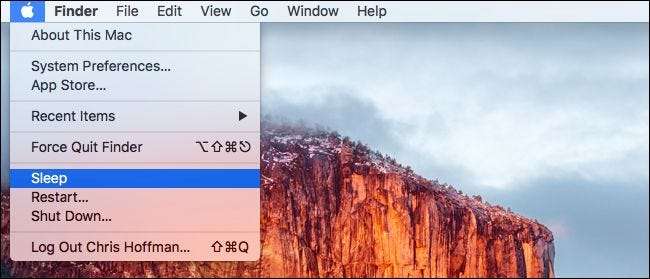
Comment modifier le délai d'attente
Si vous souhaitez mettre votre Mac en veille prolongée au lieu de le mettre en veille autant que possible, vous pouvez définir le délai de mise en veille sur une courte durée. Si vous souhaitez le faire hiberner moins souvent, vous pouvez définir le délai d'attente sur une durée plus longue.
Le délai d'attente est une option masquée qui n'est pas disponible dans la fenêtre de configuration de l'économiseur d'énergie. Pour le vérifier, vous devez ouvrir une fenêtre de terminal. Vous pouvez ouvrir une fenêtre de terminal en appuyant sur Commande + Espace pour ouvrir le Boîte de dialogue de recherche Spotlight , en tapant «Terminal» et en appuyant sur Entrée. Ou ouvrez une fenêtre du Finder et dirigez-vous vers Applications> Utilitaires> Terminal.
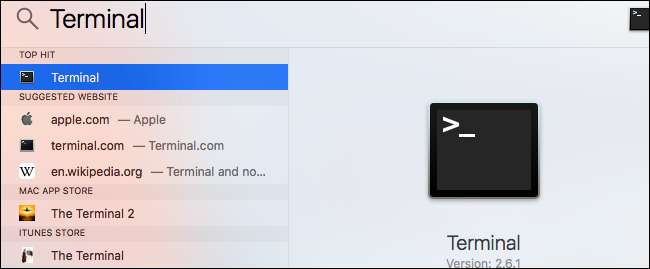
Exécutez la commande suivante pour vérifier votre délai d'attente:
pmset -g | grep en veille
Si vous voyez un «1» à côté de «veille», cela indique que votre Mac prend en charge le mode veille et qu'il est activé.
Le nombre que vous voyez à côté de «standbydelay» correspond au temps d'attente de votre Mac avant de passer en mode veille après la mise en veille, en secondes. Ainsi, par exemple, une valeur de délai d'attente de 10800 dans la capture d'écran ci-dessous signifie 10800 secondes. Cela fait 180 minutes ou 3 heures.
Mise à jour : À partir de macOS Mojave, le paramètre «standbydelay» unique a disparu et vous devez maintenant prendre en compte trois options: standbydelaylow, standbydelayhigh et highstandbythreshold. «Standbydelayhigh» définit le nombre de secondes pendant lesquelles votre Mac attend pour entrer en veille avec une batterie élevée, «standbydelaylow» définit le nombre de sections que votre Mac attend pour entrer en veille avec une batterie faible et «highstandbythreshold» définit le seuil auquel at choisit entre les deux . Par exemple, si «highstandbythreshold» est réglé sur «50», votre Mac utilisera le temps de veille élevé au-dessus de 50% de la batterie et le temps de veille faible en dessous de 50% de la batterie.
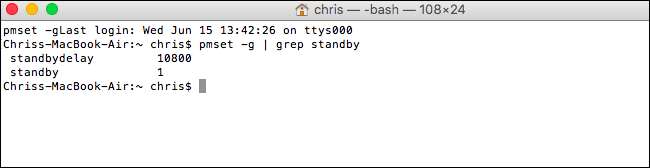
Pour modifier le délai d'attente, exécutez la commande suivante, en remplaçant # par le délai d'attente souhaité en secondes:
sudo pmset -a standbydelay #
Par exemple, si vous souhaitez que votre Mac se mette en veille 60 minutes après son entrée en mode veille, exécutez la commande suivante:
sudo pmset -a standbydelay 3600
Entrez votre mot de passe à l'invite du mot de passe. Votre modification prendra effet immédiatement.
Mise à jour : Vous pouvez modifier cela de la même manière sur macOS Mojave. Par exemple, pour configurer votre Mac pour qu'il attende 60 minutes avant de passer en mode veille en dessous de 40% de la batterie et pendant 180 minutes au-dessus de ce seuil, vous devez exécuter les commandes suivantes:
sudo pmset -a standbydelaylow 3600 sudo pmset -a highstandbythreshold 40 sudo pmset -a standbydelayhigh 10800

Pour que votre Mac passe en mode veille, vous pouvez soit fermer le couvercle, appuyer sur le bouton d'alimentation ou sélectionner l'option «Veille» dans le menu Apple.
Pour contrôler exactement combien de temps votre Mac attend avant de passer en mode veille, accédez à Préférences Système> Économie d'énergie et ajustez le curseur «Désactiver l'affichage après». Ce paramètre contrôle le moment où votre Mac passe en mode veille et il passe en mode veille (ou mise en veille prolongée) un certain nombre de minutes après cela.
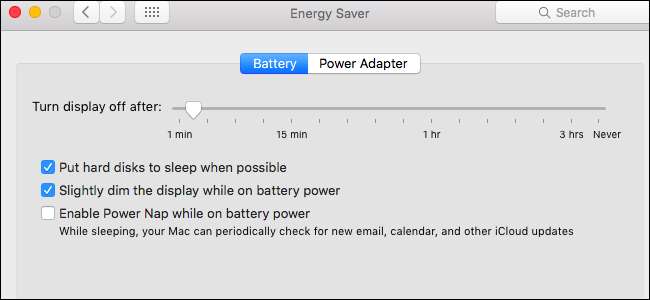
Comment désactiver complètement le mode veille
Vous pouvez désactiver complètement le mode veille, si vous le souhaitez. Ce n'est pas nécessairement une bonne idée, car cela signifie qu'un MacBook portable épuisera progressivement sa batterie plutôt que de passer en mode veille très faible lorsque vous le laissez en mode veille. Mais c’est votre choix.
Si vous souhaitez désactiver complètement le mode veille, définissez la valeur «veille» sur «0» en exécutant la commande suivante dans une fenêtre de terminal:
sudo pmset -a veille 0
Pour réactiver le mode veille ultérieurement, exécutez la commande suivante:
sudo pmset -a veille 1

Si votre Mac ne passe pas en mode veille après le délai exact que vous avez spécifié, assurez-vous de vérifier que quelque chose ne l'empêche pas de passer entièrement en mode veille. Par exemple, le simple fait de laisser une carte SD branchée et montée en permanence empêchera tout Mac de mettre en veille prolongée.







